贝壳云P1刷机Armbian小白教程
前言
最近又双叒叕从海鲜市场入手了一个,嗷,不是一个,是入手了两个矿渣,型号是贝壳云p1,价格是两个打包120rmb。😂
它长这个样子。
正面

背面

在网上搜刷机资料的时候,发现这机器在2020年左右已经是非常热门的矿渣,因为它给了四个usb3.0 + 千兆网口,这配置在一众捡垃圾设备里完全是鹤立鸡群的存在,所以早早的就有大佬给他适配了各种固件。
设备到手依然是先刷机,这里做个简单记录。
准备工作
贝壳云p1刷机比我之前玩过的矿渣都更复杂一些,它除了需要拆机短接,还需要从主板上的usb焊盘上引出一个usb接口,要不然没法刷机。所以完整的刷机工具如下:
硬件
- 家用电烙铁(没有的话可以用胶布临时应急)
- 一根剪线的usb线缆
- 镊子或者回形针(用来短接)
软件
- 贝壳云p1的bootloader
- rockchip驱动程序DriverAssistant
- rockchip开发工具AndroidTools
- armbian固件,
ophub/amlogic-s9xxx-armbian项目已经适配了贝壳云,可以到项目主页根据型号下载,【项目地址】
软件工具打包在文章末尾有下载连接
刷机
第一步:拆机
先抠掉背面的三个橡胶脚垫
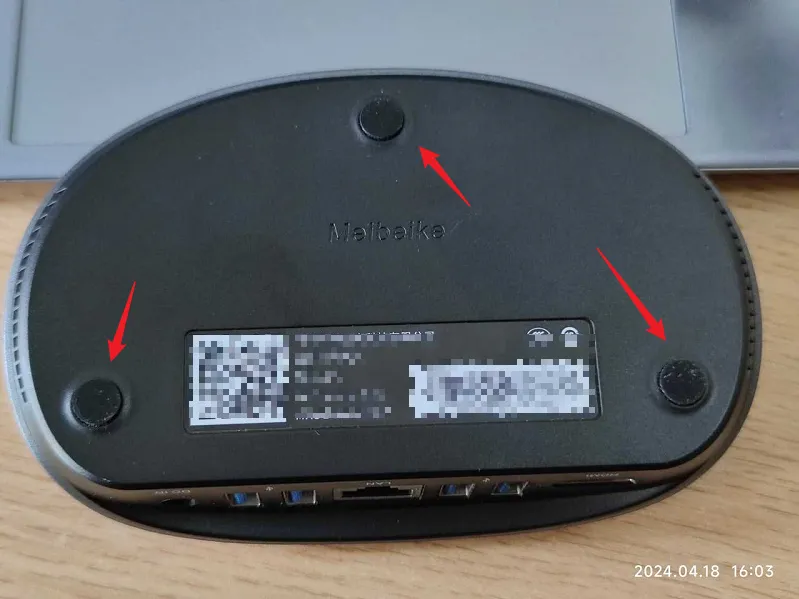
然后卸掉三颗螺丝
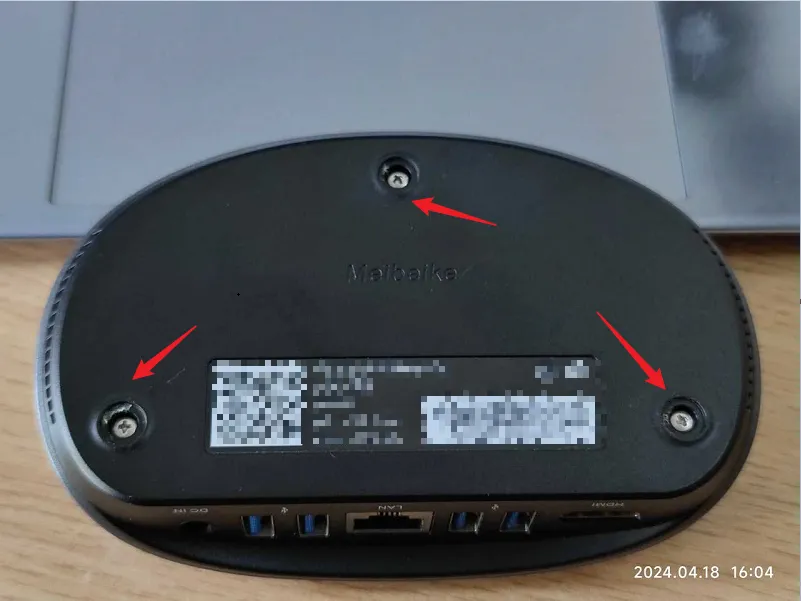
然后用撬片或者手指甲解开上盖的卡扣,这里注意上盖扣的比较紧,注意巧劲

上盖可以拿起以后不要太用力,led灯的排线要解开
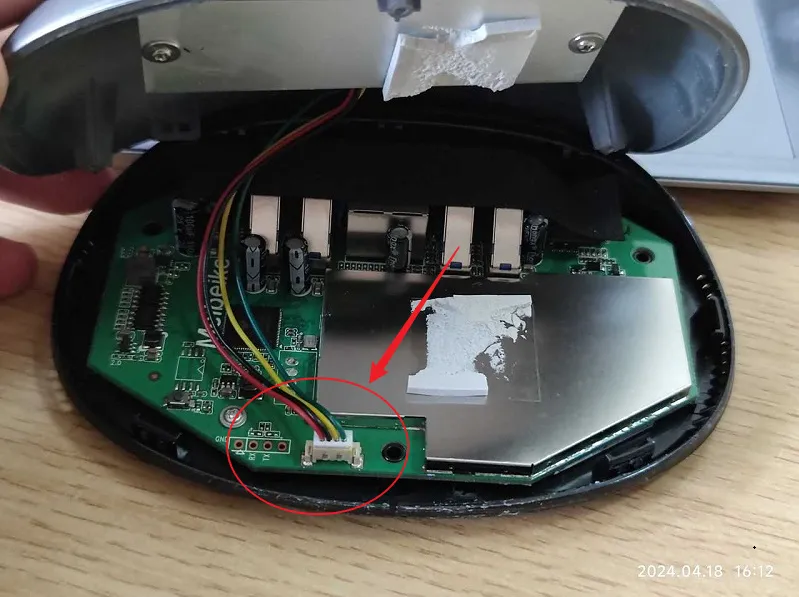
主板上还有一颗螺丝卸掉

到这里整个主板就可以取下来惹。
第二步:接usb线
贝壳云刷机首先要接出主板焊盘上的usb线,所以最好准备一个家用电烙铁,可以减少很多麻烦。但如果你和我一样没有家用电烙铁,但又着急想立刻刷机,那可以试试用,emmm,胶布和手。
首先要准备一根剪线的usb,里面四根线芯,黑白红绿。其中红线是usb的5v供电线。我因为是没有电烙铁而是用胶布粘的,怕供电不稳影响刷机,所以这里剪掉了红线,改用充电头dc供电。

然后根据黑-绿-白-红的线序用电烙铁焊到四个焊点上(没有电烙铁可以用胶布贴住)

第三步:安装软件
安装驱动
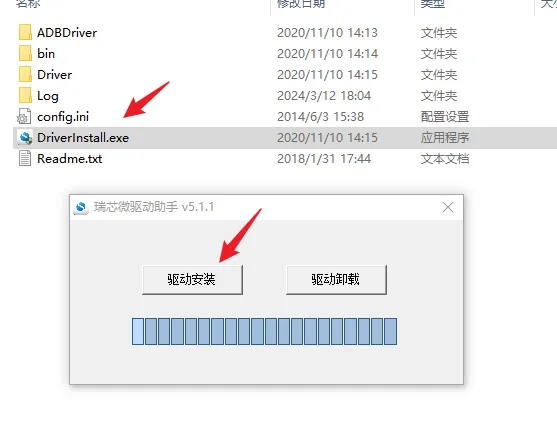
启动AndroidTool软件,在boot一栏中,选择rk3328_loader_v1.14.249.bin文件,在system一栏中,选择自己下载的armbian镜像文件。
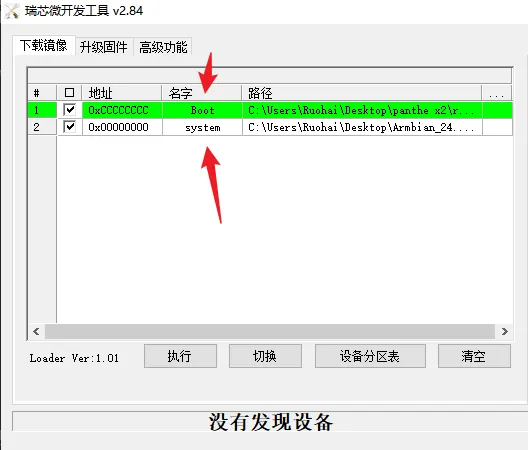
第四步:开始刷机
如果usb红色线芯焊上了,操作步骤:短接——usb插电脑
如果usb红色线芯没焊,操作步骤:usb插电脑——短接——插电
短接点见图

如果你和我一样用胶布应急方案,那需要注意:
- 从此时开始全程需要用手按住这几根线芯,因为胶布固定不够稳定,很容易接触不良导致电脑无法识别
- 如果电脑提示
无法正确识别usb设备或者不支持的usb设备,那说明usb线芯接触不良(尤其是白色线芯)
此时软件上会显示发现一个maskrom设备
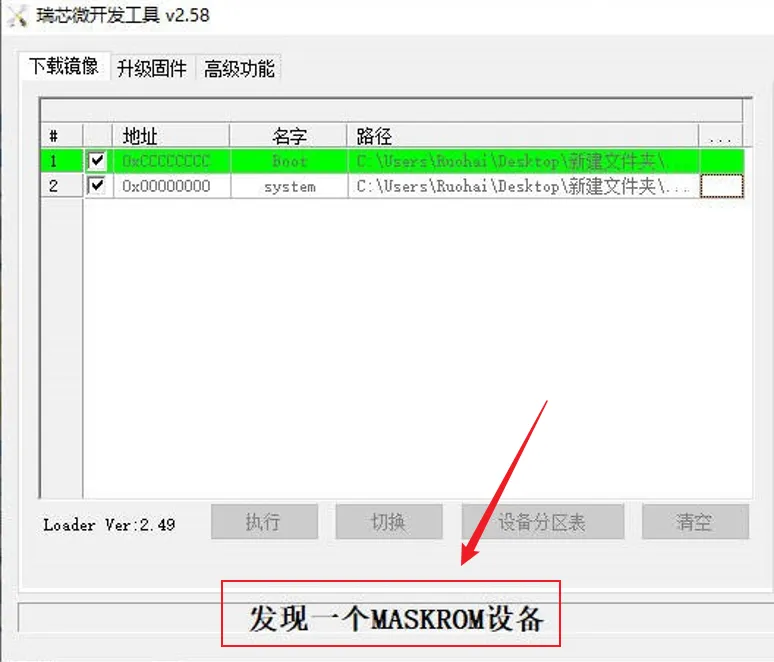
点击【高级功能】,点击【进入maskrom】。
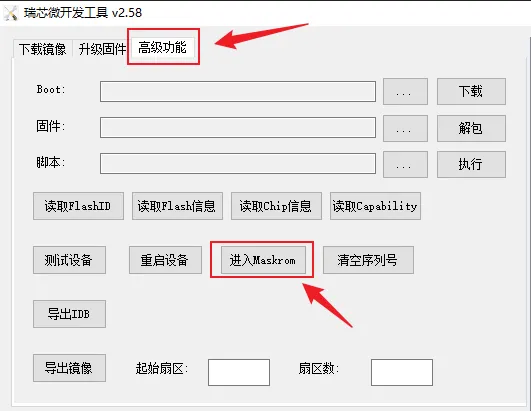
之后软件会显示设备重启然后红字连接失败之类,不用在意,回到【下载镜像】,点击【执行】,右侧会显示开始刷机进度。
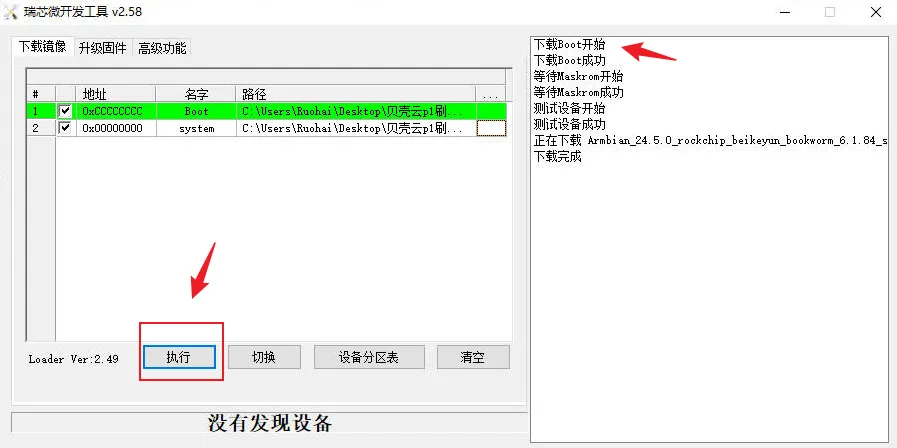
等最后显示【下载完成】,整个刷机过程就结束惹,重新通电开机,就进入armbian系统。
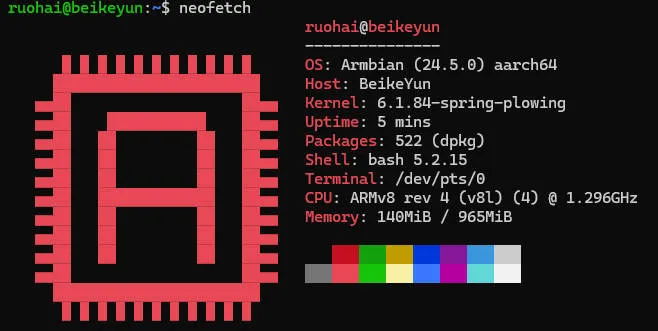
软件下载
百度网盘下载连接:https://pan.baidu.com/s/1DGoQPH7VZK4YMlWw6uFQbA
提取码:gzyh